Navigálás a webes portálon az Azure DevOpsban
Azure DevOps Services | Azure DevOps Server 2022 – Azure DevOps Server 2019
Az Azure DevOps webes portálja szolgáltatások és felügyeleti lapok, valamint számos feladatspecifikus funkció, például a keresőmező köré van rendezve. A szolgáltatáscímkék attól függően különböznek, hogy az Azure DevOps Servicesben vagy az Azure DevOpsban dolgozik a helyszínen és annak verziójában.
Fontos
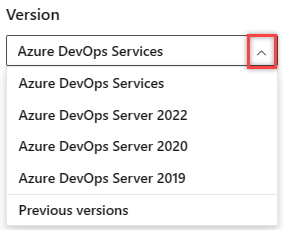
Válassza ki a cikk platformjának és verziójának megfelelő verzióját. A verzióválasztó a tartalomjegyzék felett található. Keresse meg az Azure DevOps-platformot és -verziót.
Minden szolgáltatás egy vagy több oldalt biztosít, amelyek számos funkciót és funkcionális feladatot támogatnak. Előfordulhat, hogy egy lapon több lehetőség közül választhat egy adott összetevő kiválasztására vagy egy összetevő hozzáadására.
Az Azure DevOps Server webportálja szolgáltatások – például áttekintés, táblák, adattárak, folyamatok, teszttervek és **összetevők – köré van szervezve, valamint felügyeleti oldalak és számos feladatspecifikus funkció, például a keresőmező. Minden szolgáltatás egy vagy több oldalt biztosít, amelyek számos funkciót és funkcionális feladatot támogatnak. Előfordulhat, hogy egy lapon több lehetőség közül választhat egy adott összetevő kiválasztására vagy egy összetevő hozzáadására.
Minden szolgáltatás egy vagy több oldalt biztosít, amelyek számos funkciót és funkcionális feladatot támogatnak. Előfordulhat, hogy egy lapon több lehetőség közül választhat egy adott összetevő kiválasztására vagy egy összetevő hozzáadására.
A webportál használatához az alábbiakat kell tudnia.
- Szolgáltatás, lap vagy beállítások megnyitása: váltás másik szolgáltatásra vagy funkcionális területre
- Összetevő vagy csapat hozzáadása: munkaelem, Git-adattár, buildelési vagy kiadási folyamatok vagy új csapat gyors hozzáadása
- Másik projekt vagy adattár megnyitása: váltás másik projektre, vagy hozzáférés a különböző projektekben definiált munkaelemekhez és lekéréses kérelmekhez, illetve a kedvenc elemekhez
- Csoportösszetevők megnyitása, parancsikonok, választók és könyvtárak használata: a szolgáltatáson belüli navigálásra, más összetevők megnyitására vagy egy gyökérfüggvényre való visszatérésre
- Kedvencek használata: kedvenc összetevők a gyors navigáció támogatásához
- Keresőmező: kód, munkaelem vagy wikitartalom megkeresésére használható
- Profilmenü: személyes beállítások, értesítések és előzetes verziójú funkciók engedélyezése
- Gépház: csoportokat adhat hozzá, kezelheti a biztonságot, és konfigurálhat más projekt- és szervezetszintű erőforrásokat.
Feljegyzés
A felhasználói felületen csak azok a szolgáltatások jelennek meg, amelyek engedélyezve vannak. Ha például a táblák le vannak tiltva, akkor a Táblák vagy a Munka , valamint a szolgáltatáshoz társított összes lap nem jelenik meg. Egy szolgáltatás engedélyezéséről vagy letiltásáról az Azure DevOps szolgáltatás be- és kikapcsolása című témakörben olvashat.
Az oldalsávon és a szolgáltatások lapjain kiválaszthat szolgáltatásokat (például táblákat, adattárakat és **folyamatokat).
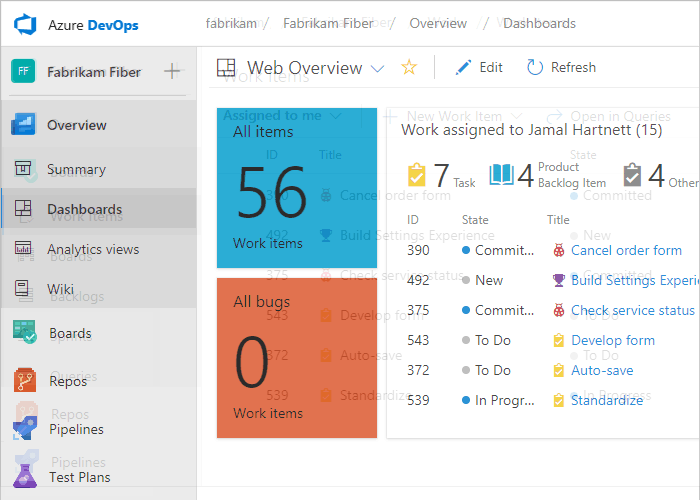
Most, hogy megismerte a felhasználói felület felépítését, ideje elkezdeni a használatát. Mint látható, számos funkció és funkció érhető el.
Ha csak egy kódtárra és egy hibakövetési megoldásra van szüksége, akkor kezdje a Git és a Hibák kezelése első lépéseivel.
A tervezés és a nyomon követés megkezdéséhez tekintse meg az Agile-eszközökről szóló témakört.
Csatlakozás a webportálra, a felhasználói fiókokra és a licencelésre
A webportálhoz egy támogatott webböngészőn keresztül csatlakozhat, például a Microsoft Edge, a Chrome, a Safari vagy a Firefox legújabb verzióival. Csak a projekthez hozzáadott felhasználók csatlakozhatnak, amelyet általában a szervezet tulajdonosa végez el.
Öt fiókfelhasználó ingyenes, csakúgy, mint a Visual Studio előfizetői és az érdekelt felek. Ezt követően több felhasználóért kell fizetnie. További információ az Azure DevOps díjszabásából származó licencelésről.
A korlátozott hozzáférés korlátlan számú érintett számára érhető el ingyenesen. További részletekért lásd: Work as a Stakeholder.
A webportálhoz egy támogatott webböngészőn keresztül csatlakozhat, például a Microsoft Edge, a Chrome, a Safari vagy a Firefox legújabb verzióival. Csak a projekthez hozzáadott felhasználók csatlakozhatnak, amelyeket általában a Project Rendszergazda istrators csoport egyik tagja végez el.
A korlátozott hozzáférés korlátlan számú érintett számára érhető el ingyenesen. További részletekért lásd: Work as a Stakeholder. A legtöbb normál közreműködőnek TFS-ügyfélhozzáférés-licenccel (CAL) kell rendelkeznie. Minden Visual Studio-előfizetés tartalmaz egy TFS CAL-t.
A webportál frissítése
Ha az adatok nem a várt módon jelennek meg, első lépésként frissítse a webböngészőt. Az ügyfél frissítése frissíti a helyi gyorsítótárat egy másik ügyfélen vagy kiszolgálón végrehajtott módosításokkal. Az éppen megtekintett lap vagy objektum frissítéséhez frissítse a lapot, vagy ha elérhető, válassza a ![]() Frissítés ikont.
Frissítés ikont.
A lehetséges hibák elkerülése érdekében frissítse az ügyfélalkalmazást a következő körülmények között:
- Folyamatmódosítások történnek
- A munkaelem-típusdefiníciók hozzáadva, eltávolítva, átnevezve vagy frissítve lesznek
- A terület- vagy iterációs útvonalak hozzáadódnak, eltávolíthatók, átnevezhetők vagy frissíthetők
- A rendszer hozzáadja vagy eltávolítja a felhasználókat a biztonsági csoportokhoz vagy az engedélyek frissülnek
- A csapattag új megosztott lekérdezést ad hozzá, vagy módosítja a megosztott lekérdezés nevét
- Builddefiníció hozzáadása vagy törlése
- A rendszer hozzáad vagy töröl egy csapatot vagy projektet
Különbségek a webportál és a Visual Studio között
Bár mindkét ügyfélről elérheti a forráskódot, a munkaelemeket és a buildeket, egyes feladatspecifikus eszközök csak a webböngészőben vagy az IDE-ben támogatottak, de mindkettőben nem. A támogatott feladatok attól függően különböznek, hogy git- vagy TFVC-adattárhoz csatlakozik-e a Team Explorerből.
Webportál
Visual Studio
- Git: Változások, ágak, lekéréses kérelmek, szinkronizálás, munkaelemek, buildek
- TFVC: Saját munka, függőben lévő módosítások | forrásvezérlője, munkaelemek | buildjei
- Nagyobb integráció a munkaelemekkel és az Office-integrációs ügyfelekkel. Megnyithat egy munkaelemet vagy lekérdezési eredményt egy office által támogatott ügyfélprogramban.
Feljegyzés
A Visual Studio 2019 16.8-s és újabb verziói új Git-menüt biztosítanak a Git-munkafolyamat kezeléséhez kevesebb kontextusváltással, mint a Team Explorer. Az ebben a cikkben a Visual Studio lapon található eljárások a Git-élmény és a Team Explorer használatára vonatkozó információkat tartalmaznak. További információ: A Git és a Team Explorer egymás melletti összehasonlítása.
Források
Visszajelzés
Hamarosan elérhető: 2024-ben fokozatosan kivezetjük a GitHub-problémákat a tartalom visszajelzési mechanizmusaként, és lecseréljük egy új visszajelzési rendszerre. További információ: https://aka.ms/ContentUserFeedback.
Visszajelzés küldése és megtekintése a következőhöz: